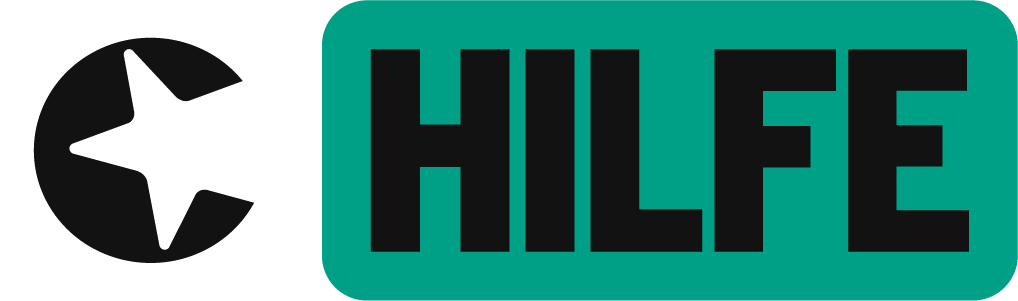Hallo,
ich habe seit mehreren Monaten folgende Tarife:
1 Mal ANF L mit GB+ und 1 Mal ANF M mit GB+ (als Partnerkarten)
Preis (durch Aktion) - ohne 5G - 22 Euro bzw. 11 Euro.
Im Kundencenter steht nun aber - ich bin mir sicher, dass das vorher nicht so war - , wenn ich hier: https://www.congstar.de/meincongstar/m…LXb71GADjf4QmCA klicke, dass der Preis 23 Euro bzw. 12 Euro betragen würde.
Zum Beispiel:
Tarif- und Preisinformationen
- 32 GB
- Allnet Flat
- SMS Flat
1200€ mtl.
Wie denn das? In den Rechnungen wurden immer die korrekten Beträge aufgeführt und abgebucht. .
In der Congstar App kann ich diesen Punkt derzeit nicht einsehen. Bei Optionen steht im Gegensatz zur PC Version kein Preis. Bei Tarifwechsel wird angezeigt, dass keiner möglich wäre. (Normal steht da doch dann, welcher Tarif aktuell ist und was er kostet...?)
Mit der 5G Buchung vom 3.10. kann es ja rechnerisch nicht zusammenhängen. 5 Euro minus 2 Euro Rabatt sind 3 Euro im Monat. Zeitanteilig dann eher 2,80 Euro Kosten dafür statt 1,00 Euro.
Bin etwas verwirrt.